客服热线
186-8811-5347、186-7086-0265
官方邮箱
contactus@mingting.cn
添加微信
立即线上沟通

客服微信
详情请咨询客服
客服热线
186-8811-5347、186-7086-0265
官方邮箱
contactus@mingting.cn
2022-07-07 来源:金山毒霸文档/文件服务作者:办公技巧
怎么在word中打印出名址签条?一起看下word打印出名址签条的教程,一起来看看吧!
打印名址签条的步骤如下:
步骤一:打开word,新建文档,选择页面布局,将页面设置为横向,页面边距设置为约0.5厘米左右
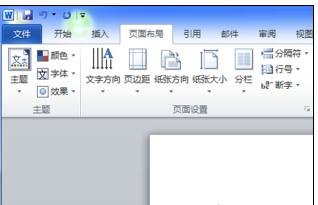
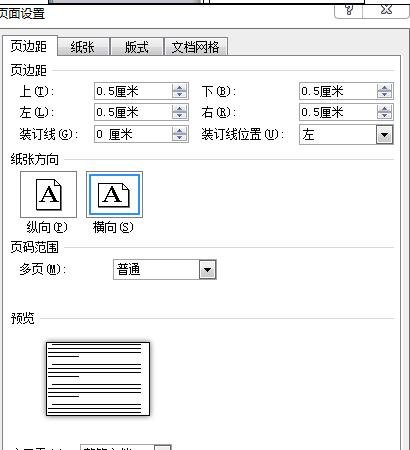
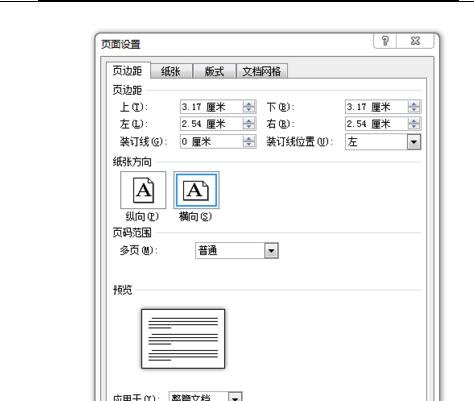
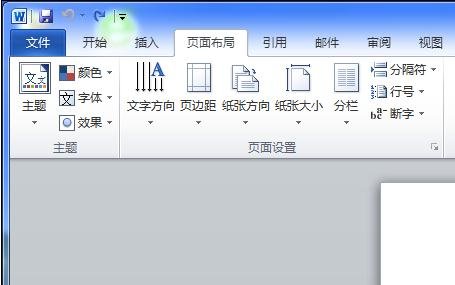
步骤二:选择插入,插入文本框,绘制文本框,在边框指示的直角处开始绘制文本框,大小约为10厘米×6厘米
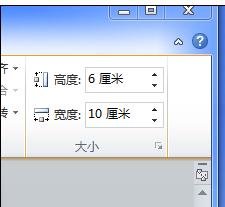
步骤三:在文本框第一行输入邮政编码,格式为:2号字,每两个数字之间加一个空格;换行;
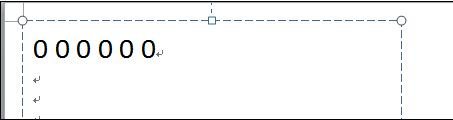
步骤四:换3号字(或者4号)在第二行输入地址,第三行输入单位或者详细门牌号,第四行输入收信人,及联系方式,选中地址及姓名(即第2、3、4行),更改行间距为固定值15磅使行距紧密;
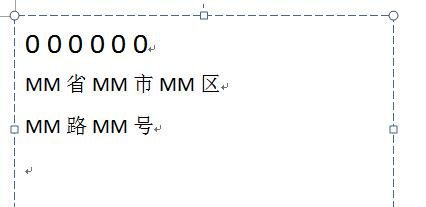
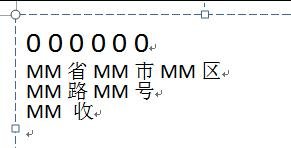
步骤五:换行,更改字号,尽量比收信人地址字号小,输入寄信人地址及姓名,换行,选择右对齐,输入:“邮政编码:0 0 0 0 0 0”,四号字,每两个数字之间有一个空格
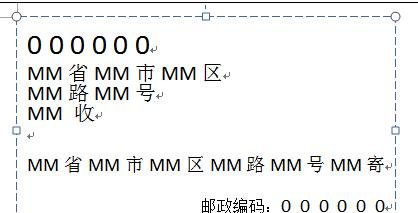
步骤六:打印,将打印区域裁下,用双面胶或者固体胶将裁下部分贴于信封正中央,最后贴上邮票
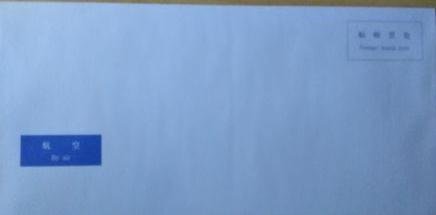
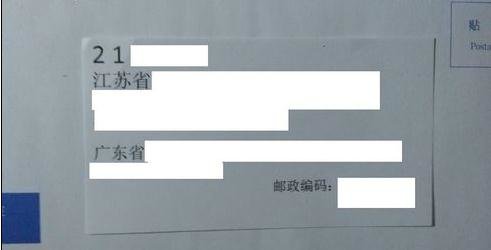
以上就是怎么在word中打印出名址签条的全部内容了,大家都学会了吗?
最后,小编给您推荐,金山毒霸“文档修复大师”,支持.doc/.ppt/.xls等格式的文档的修复,修复后再也不用为文档的数据丢失而烦恼。
上一篇:word文档如何移动文字